Brother DCP-J152W, DCP-J172W, DCP-J552DW, DCP-J752DW, MFC-J470DW WebConnect manual
...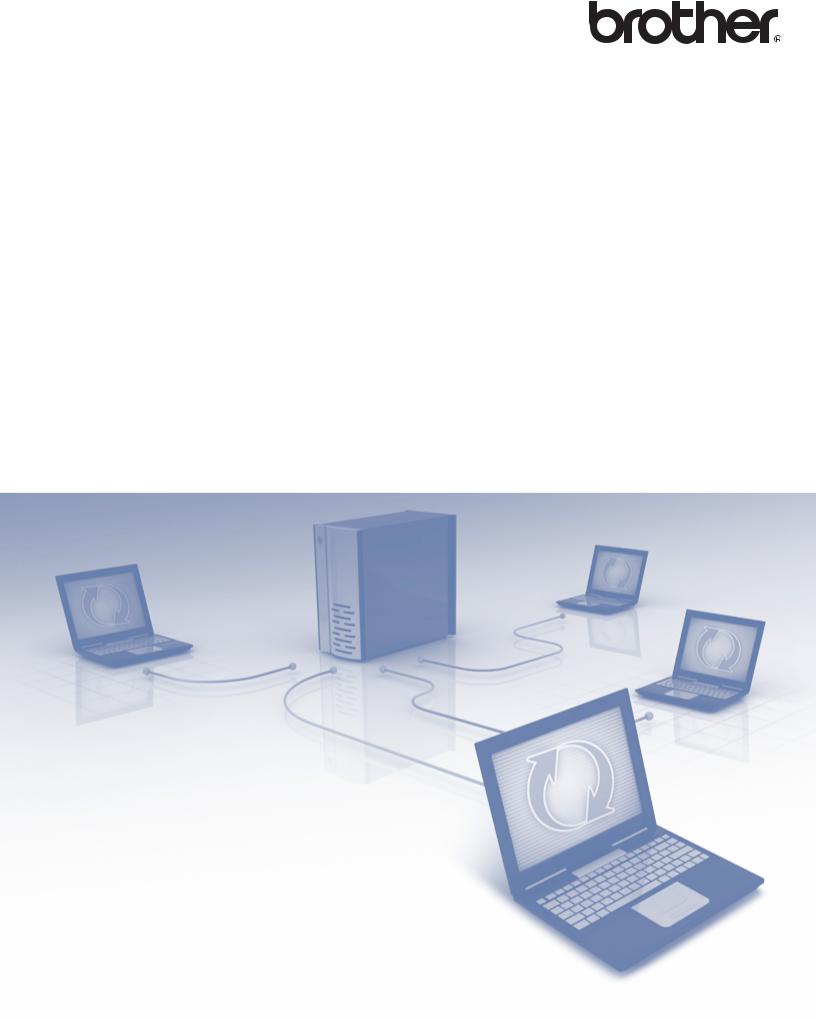
Handleiding Web Connect
Versie 0
DUT
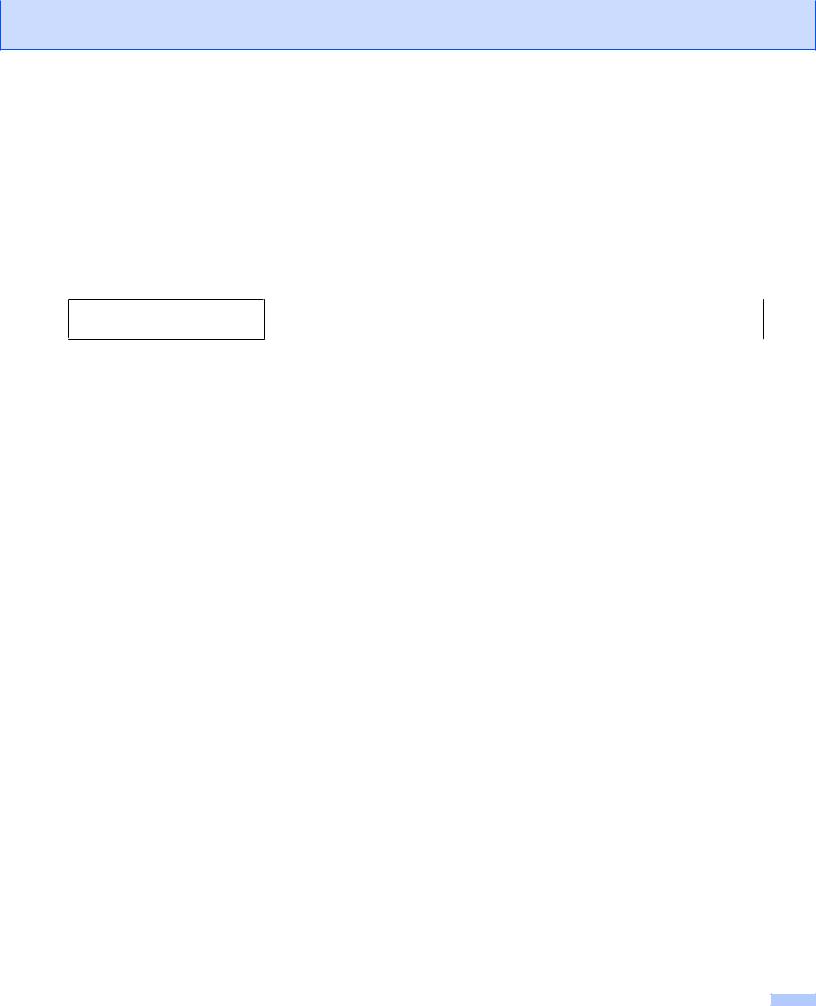
Relevante modellen
Deze gebruikershandleiding is van toepassing op de volgende modellen: DCP-J152W/J172W/J552DW/J752DW, MFC-J470DW/J475DW/J650DW/J870DW
Definities van opmerkingen
In deze gebruikershandleiding wordt de volgende stijl voor opmerkingen gebruikt:
OPMERKING
Opmerkingen leggen uit wat u in een bepaalde situatie moet doen of hoe de bewerking met andere functies werkt.
Handelsmerken
Het Brother-logo is een wettig gedeponeerd handelsmerk van Brother Industries, Ltd. Brother is een handelsmerk van Brother Industries, Ltd.
Flickr en het Flickr Dots-logo zijn handelsmerken en/of gedeponeerde handelsmerken van Yahoo! Inc.
Google Drive en Picasa Webalbums zijn handelsmerken van Google Inc. Dit handelsmerk mag alleen met toestemming van Google worden gebruikt.
Evernote en het Evernote-olifantlogo zijn handelsmerken van Evernote Corporation en worden onder licentie gebruikt.
Microsoft, Windows en Windows Vista zijn gedeponeerde handelsmerken of handelsmerken van Microsoft Corporation in de Verenigde Staten en/of andere landen.
Macintosh is een handelsmerk van Apple Inc., geregistreerd in de Verenigde Staten en andere landen.
Elk bedrijf waarvan de softwaretitel in deze handleiding is genoemd, heeft een Gebruiksrechtovereenkomst die specifiek is voor de eigen programma's.
Alle andere merknamen en productnamen van bedrijven vermeld op Brother-producten, in gerelateerde documentatie en ander materiaal, zijn handelsmerken of wettig gedeponeerde handelsmerken van de desbetreffende bedrijven.
BELANGRIJKE OPMERKING
Ga naar het Brother Solutions Center op http://solutions.brother.com/ en klik op Handleidingen op de pagina van uw model om de andere handleidingen te downloaden, inclusief de Installatiehandleiding en de Gebruikershandleiding voor uw model.
Niet alle modellen zijn in alle landen verkrijgbaar.
Voor DCP-gebruikers: deze documentatie is zowel op MFCals op DCP-modellen van toepassing. U kunt ‘MFC-xxxx’ in deze gebruikershandleiding als ‘DCP-xxxx’ interpreteren.
De namen van toetsen op het bedieningspaneel en berichten in het LCD-scherm voor België worden tussen haakjes weergegeven.
©2013 Brother Industries, Ltd. Alle rechten voorbehouden.
i
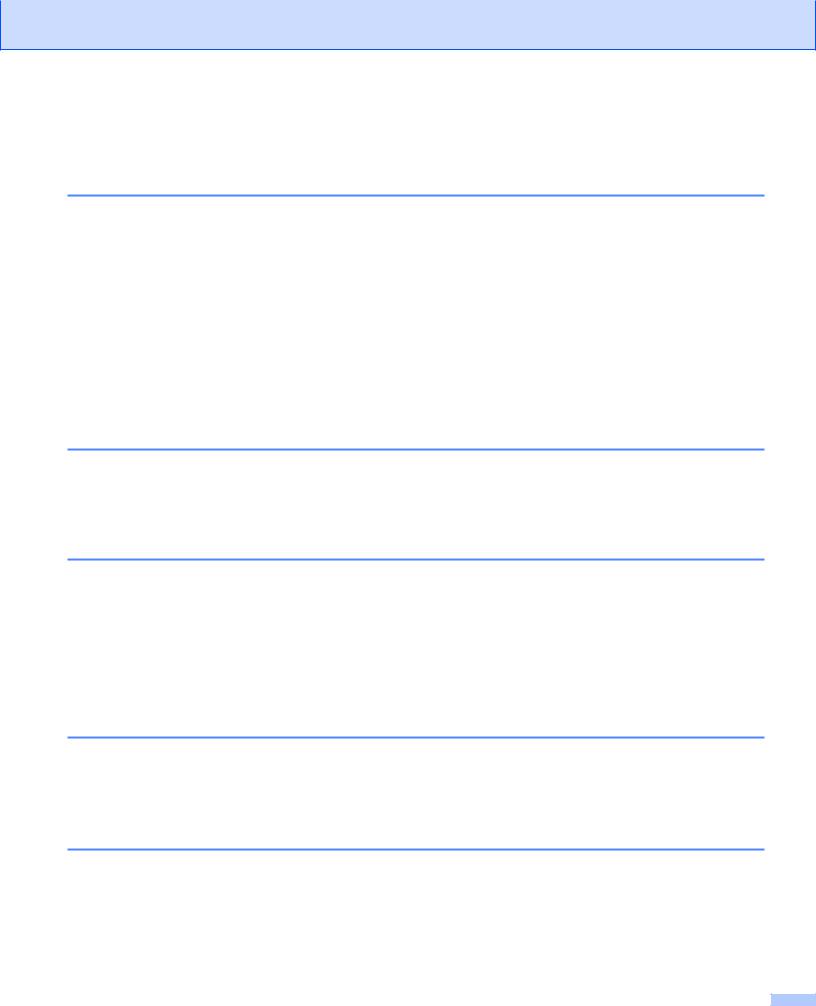
Inhoudsopgave |
|
|
1 |
Inleiding |
1 |
|
Brother Web Connect .............................................................................................................................. |
1 |
|
Toegankelijke services ............................................................................................................................ |
1 |
|
Voorwaarden voor het gebruik van Brother Web Connect ...................................................................... |
4 |
|
Serviceaccount .................................................................................................................................. |
4 |
|
Internetverbinding .............................................................................................................................. |
4 |
|
MFL-Pro Suite installeren .................................................................................................................. |
4 |
|
Instellingen voor de proxyserver ........................................................................................................ |
4 |
|
Brother Web Connect instellen ................................................................................................................ |
7 |
|
Stapsgewijs overzicht ........................................................................................................................ |
7 |
|
Een account voor elke gewenste service maken .............................................................................. |
8 |
|
Toegang aanvragen voor Brother Web Connect ............................................................................... |
8 |
|
Accounts op de machine registreren en verwijderen ....................................................................... |
10 |
|
Brother Web Connect instellen (Voor Brother CreativeCenter) ....................................................... |
16 |
2 |
Scannen en uploaden |
17 |
|
Documenten scannen en uploaden ....................................................................................................... |
17 |
|
Scaninstellingen wijzigen ................................................................................................................. |
20 |
|
Een document uploaden via een extern geheugenapparaat (Voor DCP-J552DW/J752DW, |
|
|
MFC-J650DW/J870DW) ..................................................................................................................... |
24 |
3 |
Downloaden, afdrukken en opslaan |
26 |
|
Documenten downloaden en afdrukken (Voor DCP-J172W/J552DW/J752DW, MFC-J650DW/ |
|
|
J870DW) ............................................................................................................................................. |
26 |
|
Voor Picasa Web Albums™, Flickr®, Facebook, Google Drive™, Evernote®, Dropbox, |
|
|
SkyDrive® en Box ........................................................................................................................ |
27 |
|
Voor Brother CreativeCenter (niet beschikbaar voor sommige landen) ......................................... |
31 |
|
Afdrukinstellingen wijzigen .............................................................................................................. |
33 |
|
Een document downloaden en opslaan op een extern geheugenapparaat (Voor DCP-J552DW/ |
|
|
J752DW, MFC-J650DW/J870DW) ..................................................................................................... |
35 |
4 |
Contourgebieden scannen, kopiëren en verwijderen |
38 |
|
Delen van uw documenten scannen, kopiëren en verwijderen ............................................................. |
38 |
|
Een document omkaderen en scannen ........................................................................................... |
39 |
|
Een contourgebied kopiëren of verwijderen .................................................................................... |
44 |
5 |
NotitieAfdruk en NotitieScan (Voor DCP-J172W/J552DW/J752DW, MFC-J650DW/ |
|
|
J870DW) |
47 |
|
Notities afdrukken en scannen .............................................................................................................. |
47 |
|
Notitiemap afdrukken ....................................................................................................................... |
48 |
|
Een notitie scannen ......................................................................................................................... |
52 |
ii
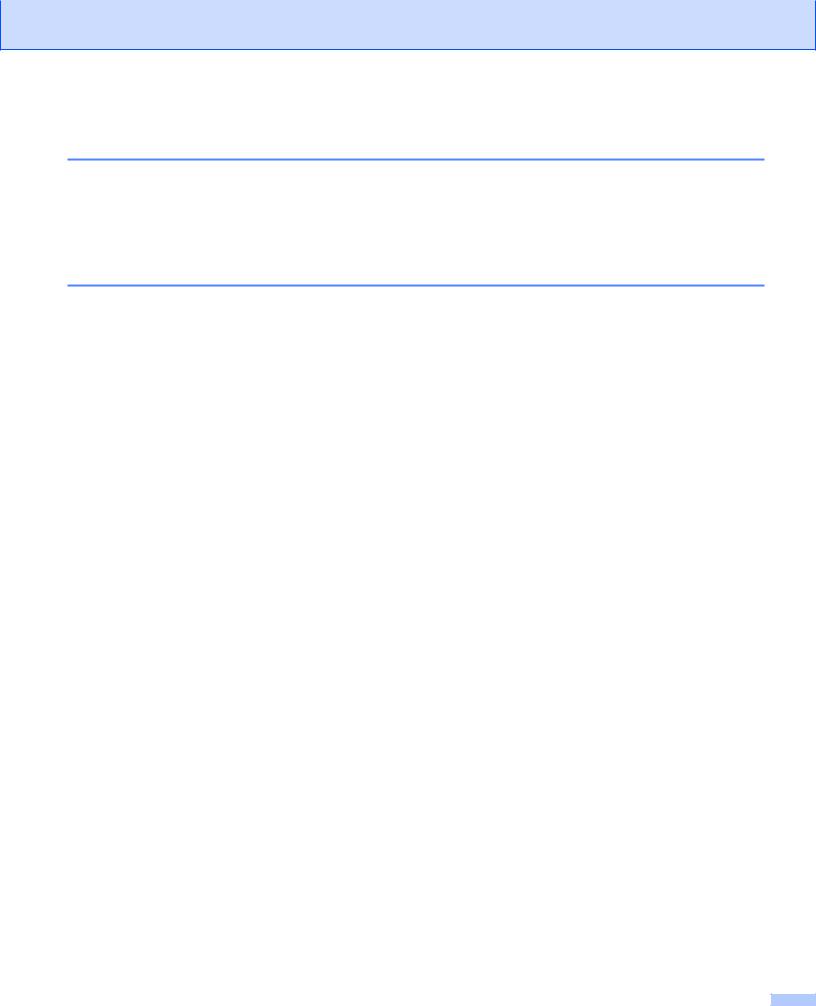
6 |
Instellingen voor snelkoppelingen (Voor DCP-J552DW/J752DW, MFC-J650DW/ |
|
|
J870DW) |
55 |
|
Websnelkoppelingen toevoegen ............................................................................................................ |
55 |
|
Snelkoppelingen wijzigen ................................................................................................................ |
56 |
|
De naam van snelkoppelingen bewerken ........................................................................................ |
56 |
|
Snelkoppelingen verwijderen ........................................................................................................... |
56 |
|
Een snelkoppeling gebruiken .......................................................................................................... |
57 |
A |
Problemen oplossen |
58 |
|
Foutmeldingen ....................................................................................................................................... |
58 |
iii
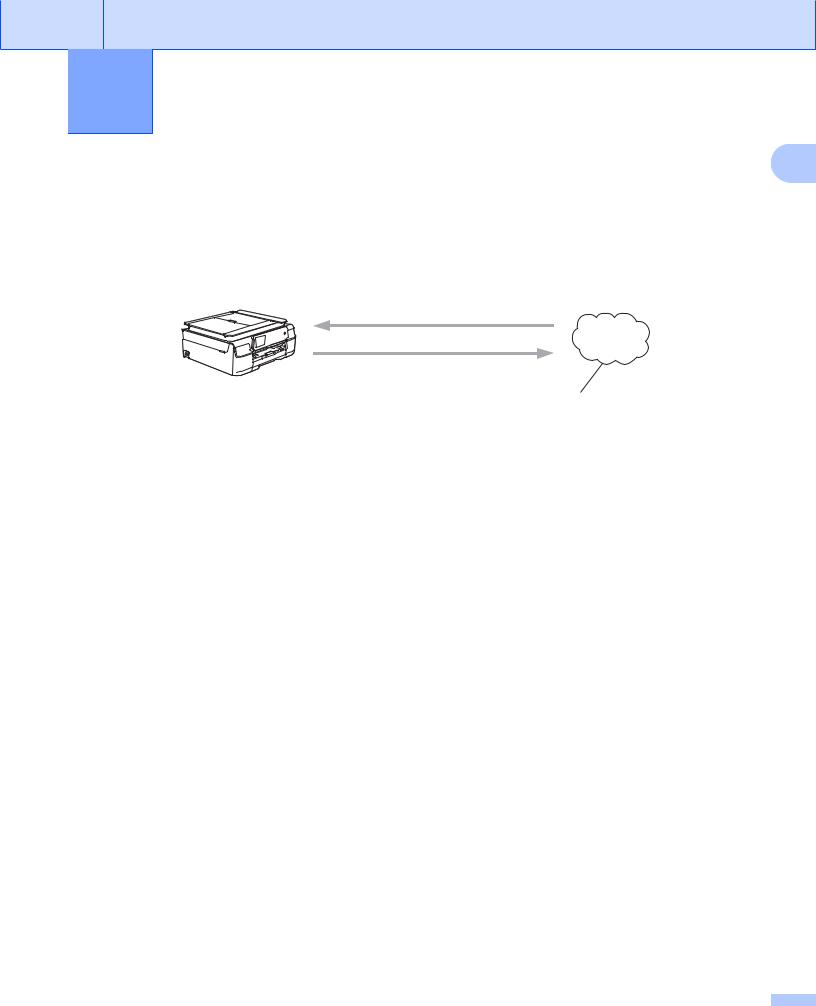
 1 Inleiding
1 Inleiding
Brother Web Connect |
1 |
|
Bepaalde websites bieden services waarmee gebruikers afbeeldingen en bestanden op de website kunnen plaatsen en weergeven. U kunt afbeeldingen met uw Brother-machine scannen en naar deze services uploaden, en afbeeldingen die al naar deze services zijn geüpload, downloaden en afdrukken.
Afdrukken
1
Scannen
Webservice
1 Foto's, afbeeldingen, documenten en andere bestanden
Toegankelijke services
De volgende services zijn toegankelijk vanaf uw Brother-machine:
Picasa Web Albums™
Picasa Web Albums™ is een onlineservice voor het delen van foto's. Hier kunt u foto's uploaden, in albums organiseren en met andere gebruikers delen.
URL: http://picasaweb.google.com/
Google Drive™
Google Drive™ is een onlineservice voor het bewerken en delen van documenten. URL: http://drive.google.com/
Flickr®
Flickr® is een onlineservice voor het delen van foto's. Hier kunt u foto's uploaden, in albums organiseren en met andere gebruikers delen.
URL: http://www.flickr.com/
Facebook is een service voor sociaal netwerken die ook de mogelijkheid biedt om afbeeldingen te uploaden en met andere gebruikers te delen.
URL: http://www.facebook.com/
Evernote®
Evernote® is een onlineservice voor het opslaan en beheren van bestanden. URL: http://www.evernote.com/
1
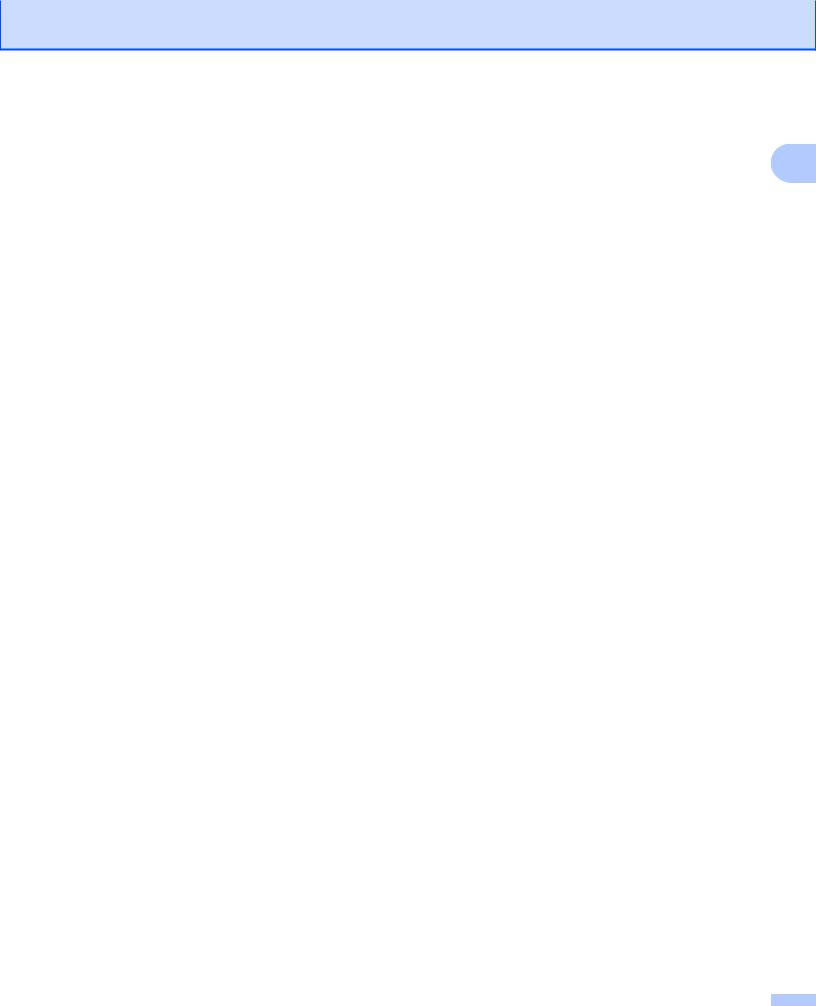
Inleiding
Dropbox
Dropbox is een onlineservice voor het opslaan, delen en synchroniseren van bestanden. URL: http://www.dropbox.com/
SkyDrive®
SkyDrive® is een onlineservice voor het opslaan, delen en beheren van bestanden. URL: http://skydrive.live.com/
Box
Box is een onlineservice voor het bewerken en delen van documenten. URL: http://www.box.com/
Brother CreativeCenter (niet beschikbaar voor sommige landen)
Brother CreativeCenter is een service waarmee u verschillende sjablonen kunt downloaden om ze vervolgens af te drukken, zoals kaarten, brochures en kalenders.
1
2
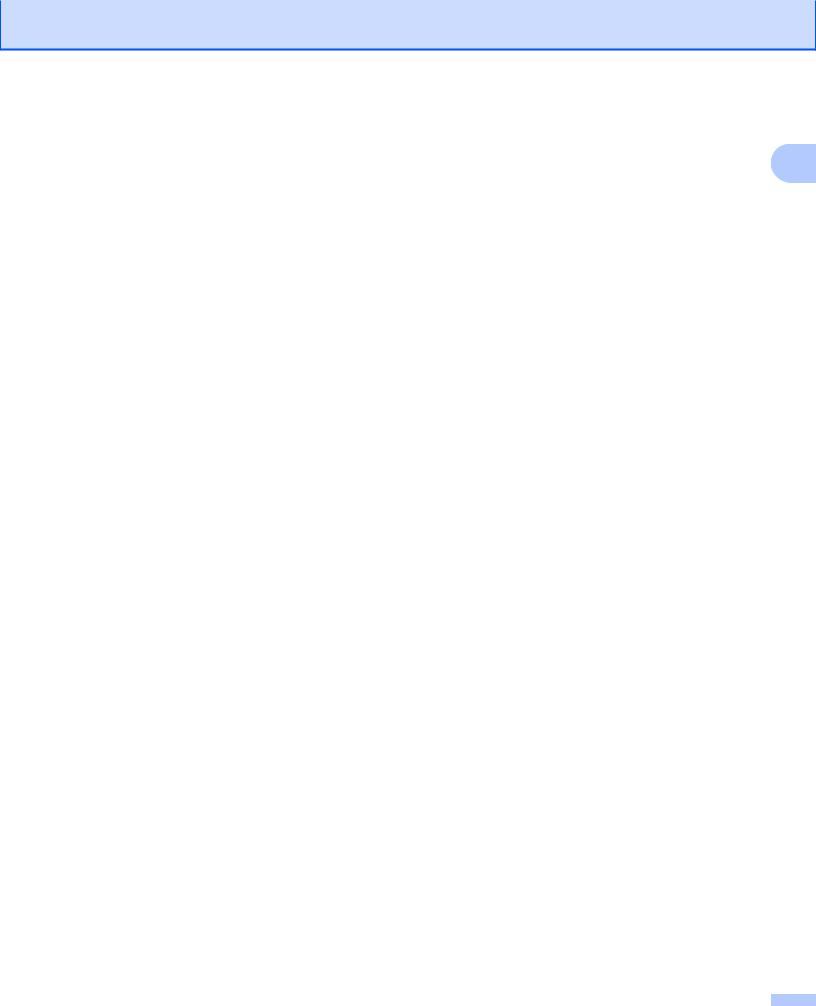
Inleiding
Raadpleeg de website van de desbetreffende service voor meer informatie over een van deze services.
In de volgende tabel wordt beschreven welke bestandstypen u met de functie Brother Web Connect kunt 1 gebruiken:
|
|
|
|
|
Google Drive™ |
|
|
|
|
|
Picasa Web Albums™ |
|
Evernote® |
|
|
|
Toegankelijke services |
|
Flickr® |
|
Dropbox |
|
Brother CreativeCenter |
|
|
|
|
SkyDrive® |
|
|
|
|
|
|
|
|
Box |
|
|
|
Afbeeldingen |
|
|
|
JPEG/PDF/doc/docx/ |
|
○ |
|
downloaden en |
|
JPEG |
|
|
||
|
afdrukken of op media |
|
|
xls/xlsx/ppt/pptx |
|
(Alleen afdrukken) |
|
|
|
|
|
|
|||
|
opslaan |
|
|
|
|
|
|
|
Gescande afbeeldingen |
|
JPEG |
|
JPEG/PDF/docx/xlsx/pptx |
- |
|
|
uploaden |
|
|
||||
|
|
|
|
|
|
|
|
|
Op media opgeslagen |
|
JPEG |
|
JPEG |
- |
|
|
afbeeldingen uploaden |
|
|
||||
|
|
|
|
|
|
|
|
3
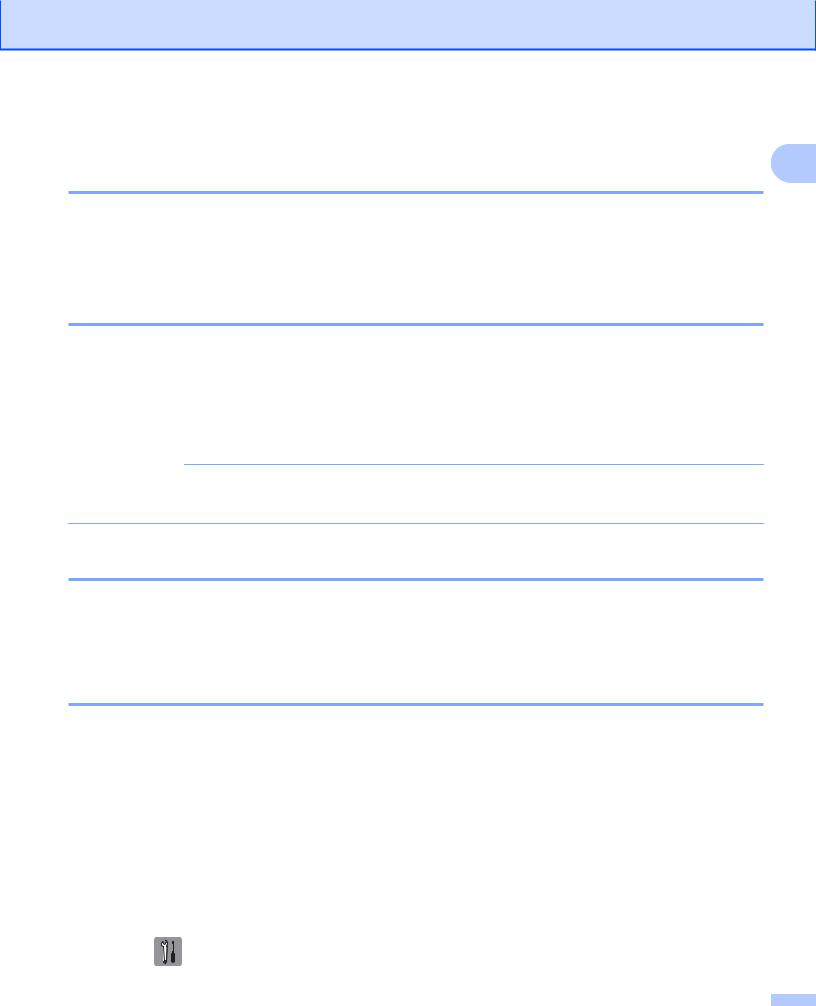
Inleiding
Voorwaarden voor het gebruik van Brother Web Connect
Serviceaccount |
1 |
|
Om Brother Web Connect te kunnen gebruiken, moet u een account bij de gewenste service hebben. Als u nog geen account hebt, maakt u er een door op een computer naar de website van de desbetreffende service te gaan.
Wanneer u Brother CreativeCenter gebruikt, hoeft u geen account aan te maken.
Internetverbinding
U kunt Brother Web Connect alleen gebruiken als uw Brother-machine verbonden is met een netwerk dat toegang heeft tot internet (via een draadloze of kabelverbinding). Zie de Installatiehandleiding die bij uw machine is geleverd voor meer informatie over het aansluiten en instellen van uw machine.
Voor netwerken waarop een proxyserver wordt gebruikt, moet de machine ook voor het gebruik van een proxyserver zijn geconfigureerd (zie Instellingen voor de proxyserver uu pagina 4). Neem contact op met uw netwerkbeheerder wanneer u vragen hebt.
OPMERKING
Een proxyserver is een computer die bemiddelt tussen computers zonder een rechtstreekse internetverbinding enerzijds en het internet anderzijds.
MFL-Pro Suite installeren
Brother Web Connect moet in eerste instantie worden geïnstalleerd op een computer met internettoegang waarop Brother MFL-Pro Suite is geïnstalleerd. Volg de stappen in de Installatiehandleiding om MFL-Pro Suite te installeren (vanaf de meegeleverde installatie-cd-rom) en de machine te configureren voor afdrukken via uw bedrade of draadloze netwerk.
Instellingen voor de proxyserver
Als het netwerk een proxyserver gebruikt, moeten de volgende proxyservergegevens op de machine worden geconfigureerd. Neem contact op met uw netwerkbeheerder wanneer u vragen hebt.
Adres van proxyserver
Poortnummer
Gebruikersnaam
Wachtwoord
Zie de Installatiehandleiding die bij uw machine is geleverd voor meer informatie over het invoeren van tekst via het LCD-scherm.
Voor DCP-J552DW/J752DW, MFC-J650DW/J870DW
a Druk op |
(Instell.). |
4
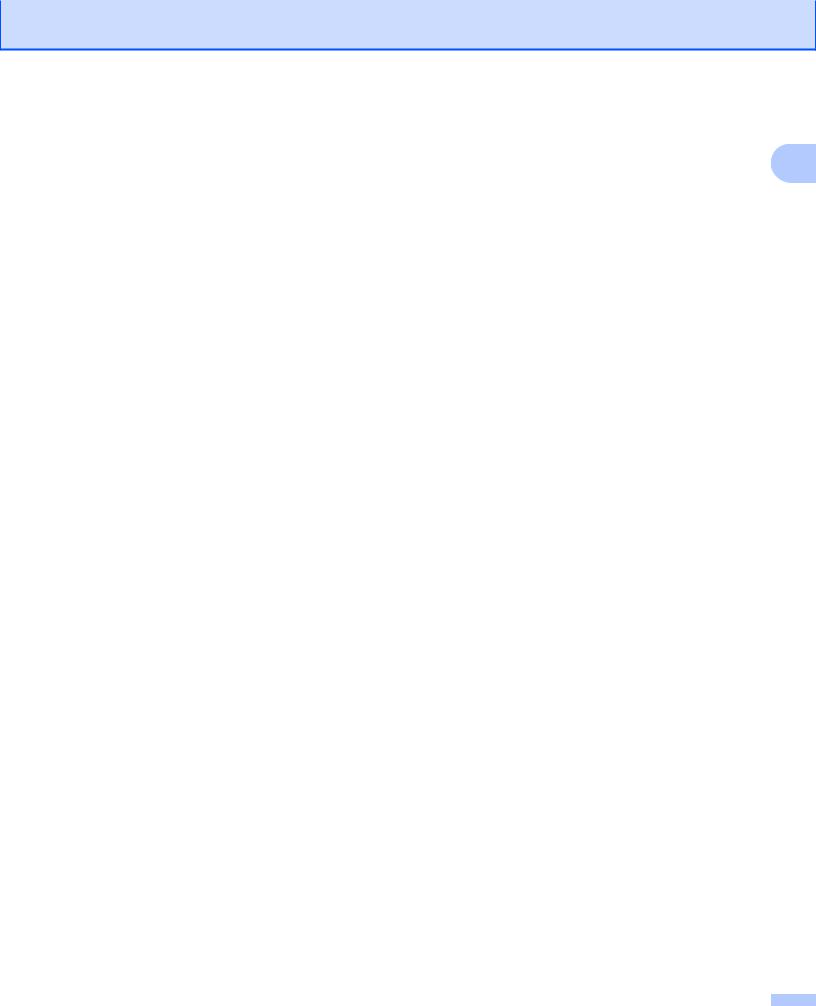
Inleiding
b Druk op Alle instell. |
|
c Druk op a of b om Netwerk weer te geven. |
1 |
Druk op Netwerk.
d Druk op a of b om Web Connect-instellingen weer te geven. Druk op Web Connect-instellingen.
e Druk op Proxy-instell.
f Druk op a of b om Proxy-verbinding weer te geven. Druk op Proxy-verbinding.
g Druk op Aan.
h Druk op de gewenste optie en voer de proxyservergegevens in. Druk op OK.
i Druk op  .
.
Voor DCP-J172W
a Druk op Instell.
b Druk op s of t om Netwerk weer te geven. Druk op Netwerk.
c Druk op s of t om Web Connect instellingen weer te geven. Druk op Web Connect instellingen.
d Druk op Proxy-instell.
e Druk op s of t om Proxy-verbinding weer te geven. Druk op Proxy-verbinding.
f Druk op Aan.
g Druk op de gewenste optie en voer de proxyservergegevens in. Druk op OK.
h Druk op  .
.
Voor DCP-J152W, MFC-J470DW/J475DW a Druk op Menu.
b Druk op a of b om Netwerk te selecteren. Druk op OK.
c Druk op a of b om Web Connect Instellingen te selecteren. Druk op OK.
5
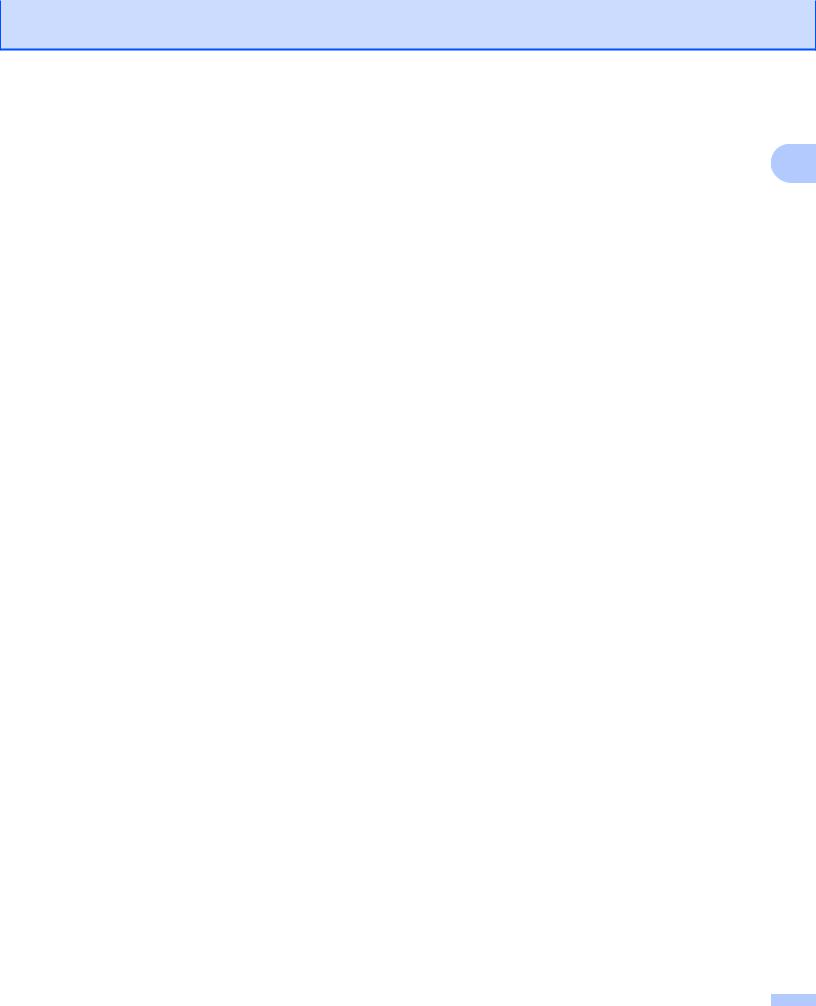
Inleiding
d Selecteer Proxy-instell. en druk op OK. |
|
e Druk op a of b om Proxy-verbinding te selecteren. |
1 |
Druk op OK.
f Druk op a of b om Aan te selecteren. Druk op OK.
g Druk op Stop/Eindigen (Stop/Exit).
6
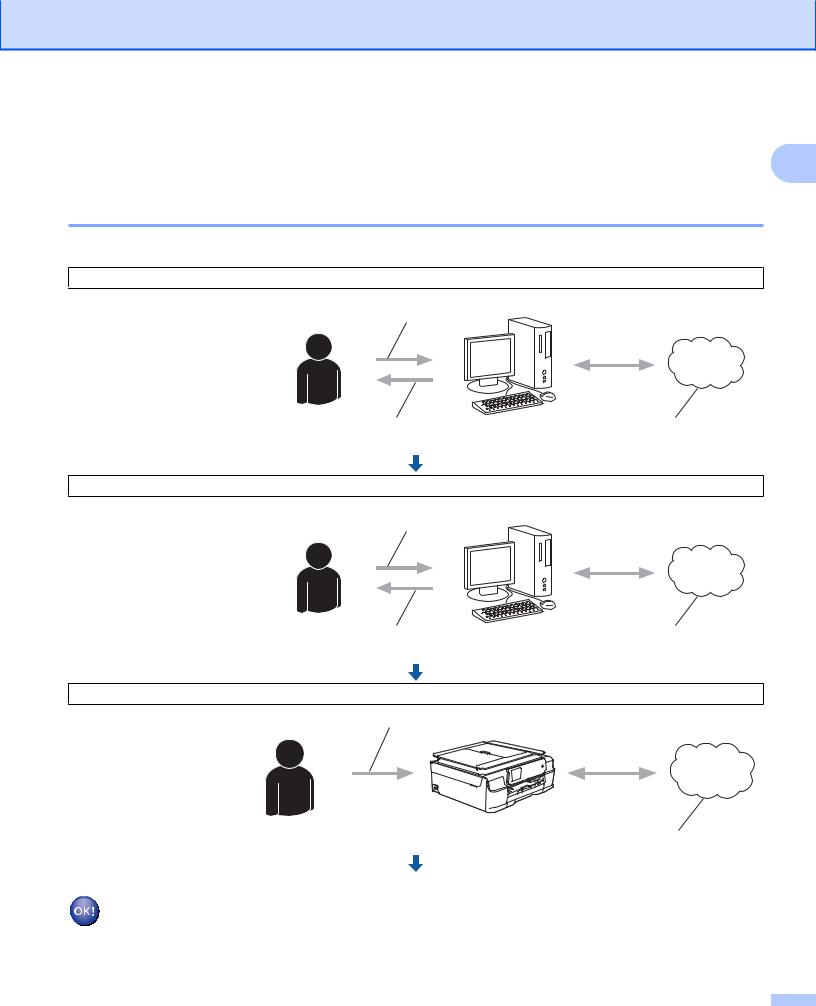
Inleiding
Brother Web Connect instellen
(Voor Picasa Web Albums™, Flickr®, Facebook, Google Drive™, Evernote®, Dropbox, SkyDrive® en Box) 1
Stapsgewijs overzicht
Configureer de instellingen door de volgende procedure te volgen:
Stap 1: Maak een account bij de gewenste service (zie pagina 8).
Ga op een computer naar de |
Gebruikersregistratie |
website van de service en |
|
maak een account. (Als u al |
|
een account hebt, hoeft u er |
|
niet nog een te maken.) |
|
Account verkrijgen |
Webservice |
Stap 2: Vraag toegang aan voor Brother Web Connect (zie pagina 8).
Start Brother Web
Connect op een computer en Accountgegevens invoeren vraag een tijdelijke id aan.
Tijdelijke id verkrijgen |
Webpagina van Brother |
|
Web Connect |
Stap 3: Registreer de accountgegevens voor de gewenste services op de machine (zie pagina 10).
Voer de tijdelijke id in om de service op de machine in te schakelen. Geef de accountnaam op zoals deze op de machine moet
worden weergegeven en voer een pincode in als u er een wilt gebruiken.
Tijdelijke id invoeren
Webservice
De machine kan nu gebruikmaken van de service.
7

Inleiding |
|
|
|
Een account voor elke gewenste service maken |
|
|
|
Om met Brother Web Connect toegang tot een onlineservice te kunnen krijgen, moet u een account bij die |
1 |
||
service hebben. Als u nog geen account hebt, maakt u er een door op de computer naar de website van de |
|
|
|
desbetreffende service te gaan. Meld u na het maken van een account aan en gebruik de account eenmaal |
|
|
|
met een computer voordat u de functie Brother Web Connect gebruikt. Als u dit niet doet, krijgt u mogelijk |
|
|
|
geen toegang tot de service met Brother Web Connect. |
|
|
|
Als u al een account hebt, hoeft u er niet nog een te maken. |
|
|
|
Ga naar de volgende procedure: Toegang aanvragen voor Brother Web Connect uu pagina 8. |
|
|
|
OPMERKING |
|
|
|
|
|
|
|
Als u de service als gast gaat gebruiken, hoeft u geen account te maken. Gasten kunnen alleen bepaalde services gebruiken. Als de optie voor gastgebruikers niet beschikbaar is voor de service die u wilt gebruiken, moet u een account aanmaken.
Toegang aanvragen voor Brother Web Connect
Om met Brother Web Connect toegang te kunnen krijgen tot onlineservices, moet u eerst toegang aanvragen op een computer waarop Brother MFL-Pro Suite is geïnstalleerd:
a b
Zet de computer aan.
Open de webpagina van het programma Brother Web Connect.
Windows® XP, Windows Vista® en Windows® 7
Als MFL-Pro Suite al is geïnstalleerd, selecteert u  (start) / Alle programma’s / Brother / MFC-XXXX (waarbij XXXX voor de naam van uw model staat) / Brother Web Connect.
(start) / Alle programma’s / Brother / MFC-XXXX (waarbij XXXX voor de naam van uw model staat) / Brother Web Connect.
Windows® 8
Klik op  (Brother Utilities (Brother-hulpprogramma's)) en klik vervolgens op de
(Brother Utilities (Brother-hulpprogramma's)) en klik vervolgens op de
vervolgkeuzelijst en selecteer uw modelnaam (indien nog niet geselecteerd). Klik in de linkernavigatiebalk op Meer gebruiken en vervolgens op Brother Web Connect.
OPMERKING
U kunt de pagina ook rechtstreeks openen door “http://bwc.brother.com” in de adresbalk van de webbrowser te typen.
Macintosh
Wanneer u MFL-Pro Suite al hebt geïnstalleerd, klikt u op Ga via de balk Finder/Programma’s/
Brother/Utilities/Brother Web Connect.
8
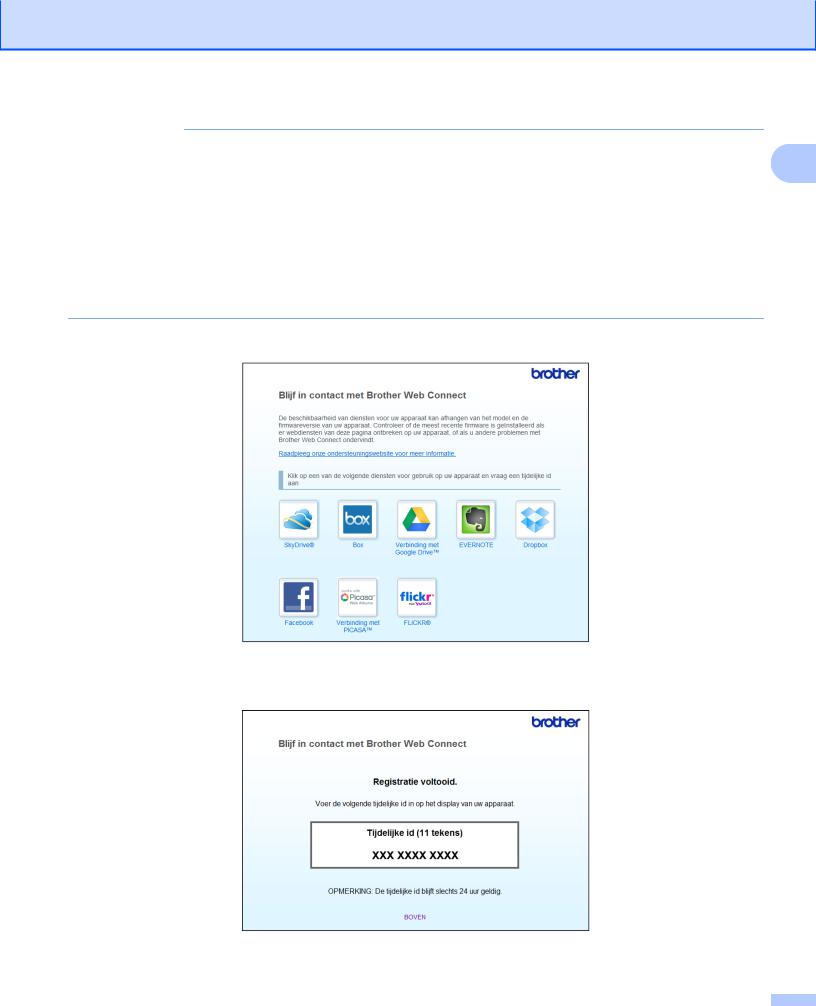
Inleiding
OPMERKING
U kunt de pagina ook op de volgende manieren openen: |
1 |
|
• Via de meegeleverde cd-rom |
||
|
1Plaats de cd-rom in uw cd-romstation. Wanneer deze start, dubbelklikt u op het pictogram
Brother-support.
2Klik op het symbool Brother Web Connect.
•Vanuit uw webbrowser
Typ “http://bwc.brother.com” in de adresbalk van de webbrowser.
c Kies de service die u wilt gebruiken.
d Volg de aanwijzingen op het scherm en vraag toegang aan.
Wanneer u klaar bent, wordt uw tijdelijke id weergegeven. Noteer deze tijdelijke id omdat u deze nodig hebt om accounts voor de machine te registreren. De tijdelijke id blijft 24 uur geldig.
9
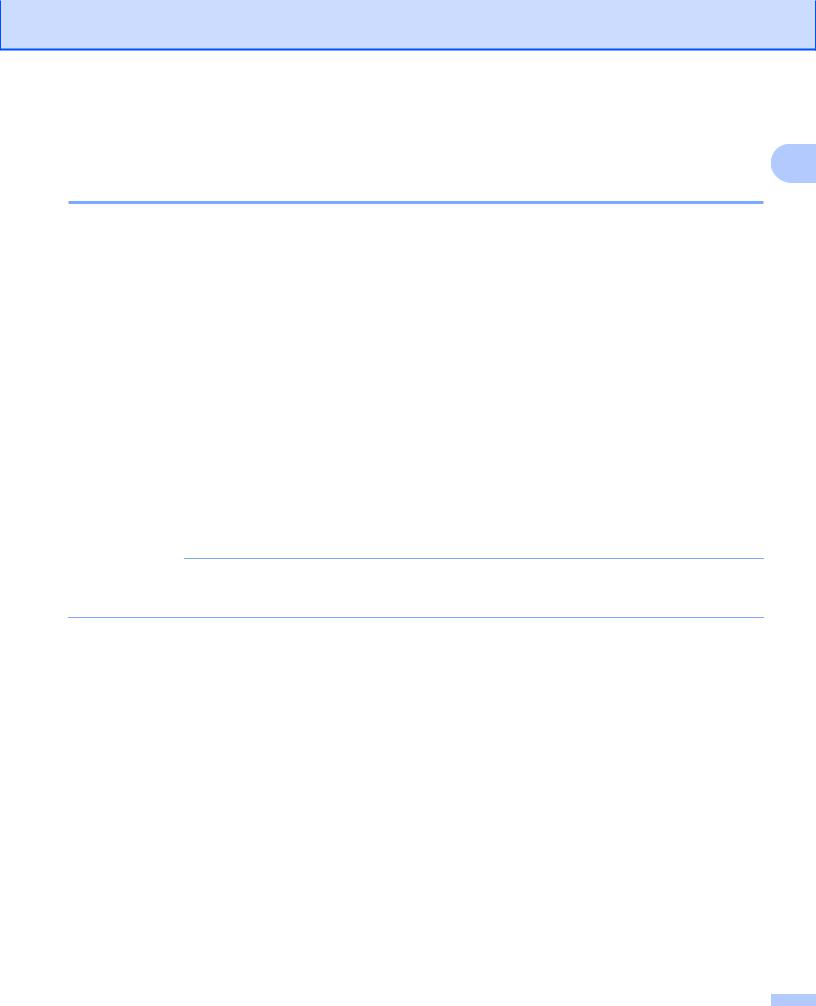
Inleiding
e Sluit de webbrowser.
Ga naar de volgende procedure: Accounts op de machine registreren en verwijderen uu pagina 10.
1
Accounts op de machine registreren en verwijderen
Voer de accountgegevens in en configureer uw machine zodanig dat deze toegang tot de service heeft. U kunt maximaal 10 accounts voor uw machine registreren.
Een account registeren
Voor DCP-J552DW/J752DW, MFC-J650DW/J870DW
a Controleer voordat u een account registreert of de juiste datum en tijd zijn ingesteld op het bedieningspaneel van de machine. Zie de Installatiehandleiding die bij uw machine is geleverd voor meer informatie over het instellen van de datum en de tijd.
b
c
Druk op d of c om Web weer te geven.
Druk op Web.
Op het LCD-scherm van de machine wordt informatie over de internetverbinding weergegeven. Lees de informatie en druk op OK.
d U wordt gevraagd of deze informatie in de toekomst opnieuw moet worden weergegeven. Druk op Ja of Nee.
OPMERKING
Op het LCD-scherm worden af en toe updates of aankondigingen over functies van uw machine weergegeven. Lees de informatie en druk dan op OK.
e Druk op a of b om de service weer te geven waarvoor u zich wilt registreren. Druk op de service.
f g h i
Druk op OK als informatie over Brother Web Connect wordt weergegeven.
Druk op Registr./Verw.
Druk op Registreer account.
De machine laat een bericht zien met het verzoek de tijdelijke id in te voeren die u hebt ontvangen toen u toegang tot Brother Web Connect aanvroeg.
Druk op OK.
j Voer de tijdelijke id in via het LCD-scherm. Druk op OK.
10
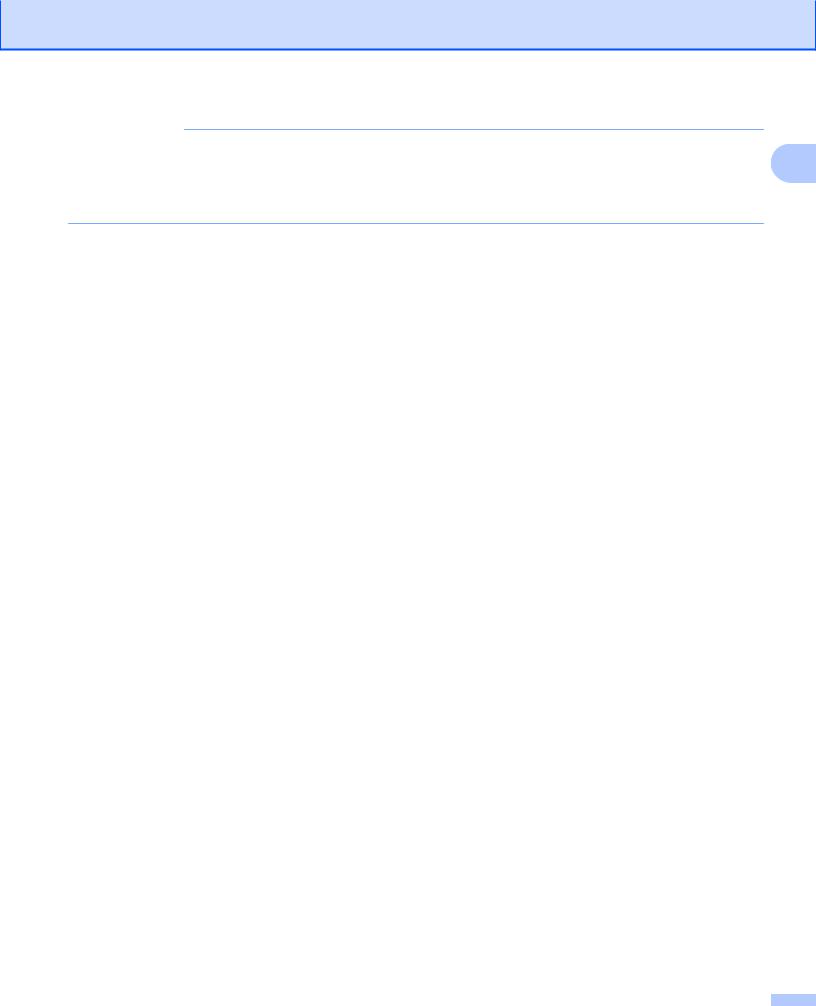
Inleiding
OPMERKING
Als de informatie die u invoert, niet overeenkomt met de tijdelijke id die u hebt ontvangen toen u toegang aanvroeg, of als de tijdelijke id is verlopen, wordt er een foutmelding op het LCD-scherm weergegeven. 1 Voer de juiste tijdelijke id in of vraag opnieuw toegang aan voor een nieuwe tijdelijke id (zie Toegang aanvragen voor Brother Web Connect uu pagina 8).
k De machine laat een bericht zien met het verzoek om de naam van de account in te voeren zoals deze op het LCD-scherm moet worden weergegeven.
Druk op OK.
l Voer de naam in via het LCD-scherm. Druk op OK.
m Voer een van de volgende handelingen uit:
Druk op Ja om een pincode voor de account in te stellen. (De pincode beschermt de account tegen toegang door onbevoegden.)
Voer een viercijferig nummer in en druk op OK.
Druk op Nee als u geen pincode wilt instellen.
n Wanneer de door u ingevoerde accountgegevens worden weergegeven, controleert u of deze correct zijn.
Druk op Ja om de door u ingevoerde gegevens te registreren.
Druk op Nee om de door u ingevoerde gegevens te wijzigen. Ga terug naar stap j.
o De account is geregistreerd. Druk op OK.
p Druk op  .
.
Voor DCP-J172W
a Controleer voordat u een account registreert of de juiste datum en tijd zijn ingesteld op het bedieningspaneel van de machine. Zie de Installatiehandleiding die bij uw machine is geleverd voor meer informatie over het instellen van de datum en de tijd.
b Druk op s of t om Web weer te geven. Druk op Web.
c Op het LCD-scherm van de machine wordt informatie over de internetverbinding weergegeven. Lees de informatie en druk op OK.
d U wordt gevraagd of deze informatie in de toekomst opnieuw moet worden weergegeven. Druk op Ja of Nee.
11
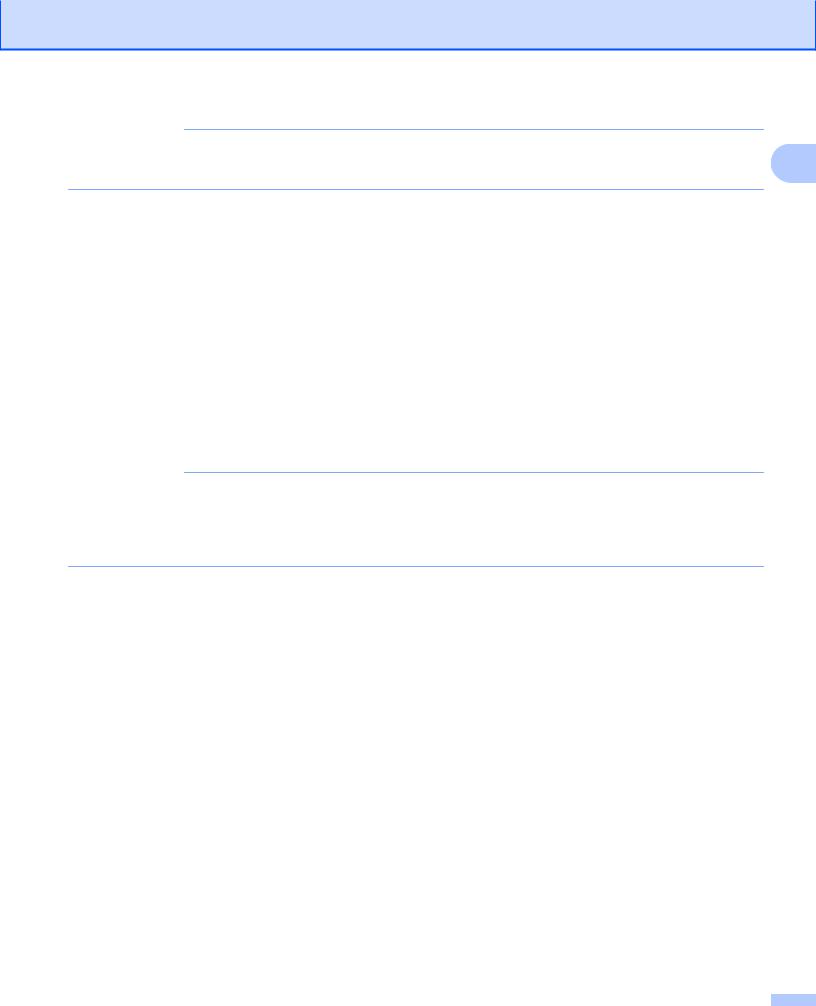
Inleiding
OPMERKING
Op het LCD-scherm worden af en toe updates of aankondigingen over functies van uw machine |
1 |
weergegeven. Lees de informatie en druk dan op OK. |
e Druk op s of t om de service weer te geven waarvoor u zich wilt registreren. Druk op de service.
f Druk op OK als informatie over Brother Web Connect wordt weergegeven. g Druk op Registr./Verw.
h Druk op Registreer account.
i De machine laat een bericht zien met het verzoek de tijdelijke id in te voeren die u hebt ontvangen toen u toegang tot Brother Web Connect aanvroeg.
Druk op OK.
j Voer de tijdelijke id in via het LCD-scherm. Druk op OK.
OPMERKING
Als de informatie die u invoert, niet overeenkomt met de tijdelijke id die u hebt ontvangen toen u toegang aanvroeg, of als de tijdelijke id is verlopen, wordt er een foutmelding op het LCD-scherm weergegeven. Voer de juiste tijdelijke id in of vraag opnieuw toegang aan voor een nieuwe tijdelijke id (zie Toegang aanvragen voor Brother Web Connect uu pagina 8).
k De machine laat een bericht zien met het verzoek om de naam van de account in te voeren zoals deze op het LCD-scherm moet worden weergegeven.
Druk op OK.
l
m
Voer de naam in via het LCD-scherm.
Druk op OK.
Voer een van de volgende handelingen uit:
Druk op Ja om een pincode voor de account in te stellen. (De pincode beschermt de account tegen toegang door onbevoegden.)
Voer een viercijferig nummer in en druk op OK.
Druk op Nee als u geen pincode wilt instellen.
n Wanneer de door u ingevoerde accountgegevens worden weergegeven, controleert u of deze correct zijn.
Druk op Ja om de door u ingevoerde gegevens te registreren.
Druk op Nee om de door u ingevoerde gegevens te wijzigen. Ga terug naar stap j.
o De account is geregistreerd. Druk op OK.
12
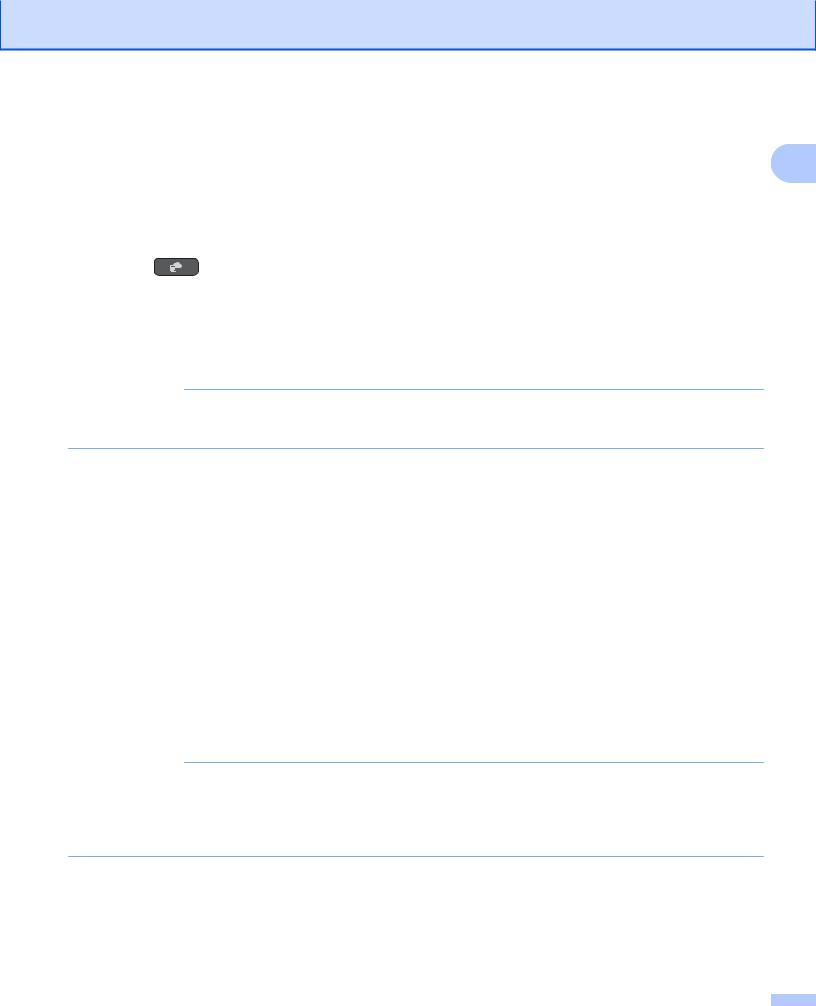
Inleiding
p Druk op |
|
. |
|
1 |
Voor DCP-J152W, MFC-J470DW/J475DW |
||||
a Controleer voordat u een account registreert of de juiste datum en tijd zijn ingesteld op het |
|
|||
bedieningspaneel van de machine. Zie de Installatiehandleiding die bij uw machine is geleverd voor meer |
|
|||
informatie over het instellen van de datum en de tijd. |
|
|||
b Druk op |
(WEB). |
|
||
c Op het LCD-scherm van de machine wordt informatie over de internetverbinding weergegeven. Lees de informatie en druk op OK.
d U wordt gevraagd of deze informatie in de toekomst opnieuw moet worden weergegeven. Druk op 1 (Ja) of 2 (Nee).
OPMERKING
Op het LCD-scherm worden af en toe updates of aankondigingen over functies van uw machine weergegeven. Lees de informatie en druk dan op OK.
e Druk op a of b om de service te kiezen waarbij u zich wilt registreren. Druk op OK.
f g
Druk op OK als informatie over Brother Web Connect wordt weergegeven.
Druk op a of b om Registr./Verw. te selecteren.
Druk op OK.
h Druk op a of b om Registreer account te selecteren. Druk op OK.
i De machine laat een bericht zien met het verzoek de tijdelijke id in te voeren die u hebt ontvangen toen u toegang tot Brother Web Connect aanvroeg.
Druk op OK.
j Voer de tijdelijke id in met de kiestoetsen. Druk op OK.
OPMERKING
Als de informatie die u invoert, niet overeenkomt met de tijdelijke id die u hebt ontvangen toen u toegang aanvroeg, of als de tijdelijke id is verlopen, wordt er een foutmelding op het LCD-scherm weergegeven. Voer de juiste tijdelijke id in of vraag opnieuw toegang aan voor een nieuwe tijdelijke id (zie Toegang aanvragen voor Brother Web Connect uu pagina 8).
k De machine laat een bericht zien met het verzoek om de naam van de account in te voeren zoals deze op het LCD-scherm moet worden weergegeven.
Druk op OK.
l Voer de naam in en druk op OK.
13

Inleiding
m Voer een van de volgende handelingen uit:
Druk op 1 (Ja) om een pincode voor de account in te stellen. (De pincode beschermt de account tegen |
1 |
|
toegang door onbevoegden.) |
||
|
||
Voer een viercijferig nummer in en druk op OK. |
|
|
Druk op 2 (Nee) als u geen pincode wilt instellen. |
|
n Wanneer de door u ingevoerde accountgegevens worden weergegeven, controleert u of deze correct zijn.
Druk op 1 (Ja) om de door u ingevoerde informatie te registreren.
Druk op 2 (Nee) om de door u ingevoerde informatie te wijzigen. Ga terug naar stap j.
o p
De account is geregistreerd. Druk op OK.
Druk op Stop/Eindigen (Stop/Exit).
Een account verwijderen
Voor DCP-J552DW/J752DW, MFC-J650DW/J870DW
a Druk op d of c om Web weer te geven. Druk op Web.
b Als op het LCD-scherm van de machine informatie over de internetverbinding wordt weergegeven, leest u de informatie en drukt u op OK.
c U wordt gevraagd of deze informatie in de toekomst opnieuw moet worden weergegeven. Druk op Ja of Nee.
OPMERKING
Op het LCD-scherm worden af en toe updates of aankondigingen over functies van uw machine weergegeven. Lees de informatie en druk dan op OK.
d Druk op a of b om de service weer te geven die de host is van de account die u wilt verwijderen. Druk op de service.
e f g h i
Druk op Registr./Verw.
Druk op Verwijder account.
Druk op de accounts die u wilt verwijderen. De geselecteerde accounts worden gemarkeerd met vinkjes.
Druk op OK.
U wordt gevraagd uw selectie te bevestigen.
Druk op Ja om de accounts te verwijderen.
14
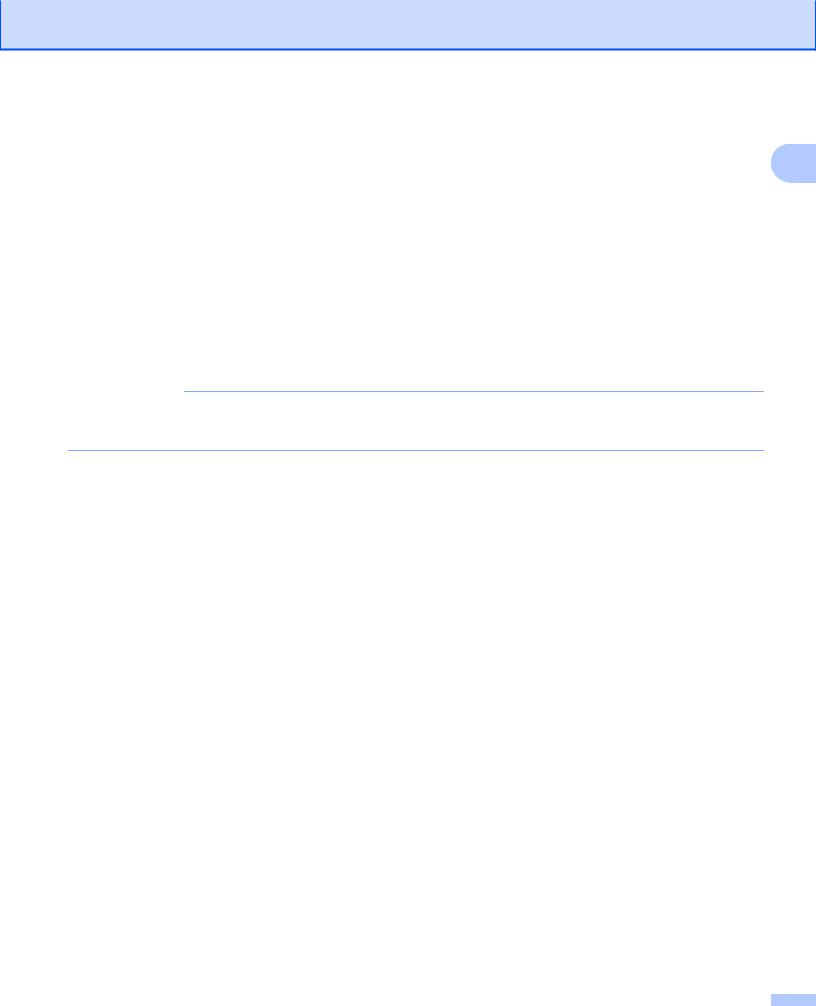
Inleiding
j De verwijdering is voltooid. Druk op OK.
k Druk op  .
.
1
Voor DCP-J172W
a Druk op s of t om Web weer te geven. Druk op Web.
b Als op het LCD-scherm van de machine informatie over de internetverbinding wordt weergegeven, leest u de informatie en drukt u op OK.
c U wordt gevraagd of deze informatie in de toekomst opnieuw moet worden weergegeven. Druk op Ja of Nee.
OPMERKING
Op het LCD-scherm worden af en toe updates of aankondigingen over functies van uw machine weergegeven. Lees de informatie en druk dan op OK.
d Druk op s of t om de service weer te geven die de host is van de account die u wilt verwijderen. Druk op de service.
e f g h i
Druk op Registr./Verw.
Druk op Verwijder account.
Druk op de accounts die u wilt verwijderen. De geselecteerde accounts worden gemarkeerd met vinkjes.
Druk op OK.
U wordt gevraagd uw selectie te bevestigen.
Druk op Ja om de accounts te verwijderen.
j De verwijdering is voltooid. Druk op OK.
k Druk op  .
.
Voor DCP-J152W, MFC-J470DW/J475DW a Druk op  (WEB).
(WEB).
b Als op het LCD-scherm van de machine informatie over de internetverbinding wordt weergegeven, leest u de informatie en drukt u op OK.
c U wordt gevraagd of deze informatie in de toekomst opnieuw moet worden weergegeven. Druk op 1 (Ja) of 2 (Nee).
15
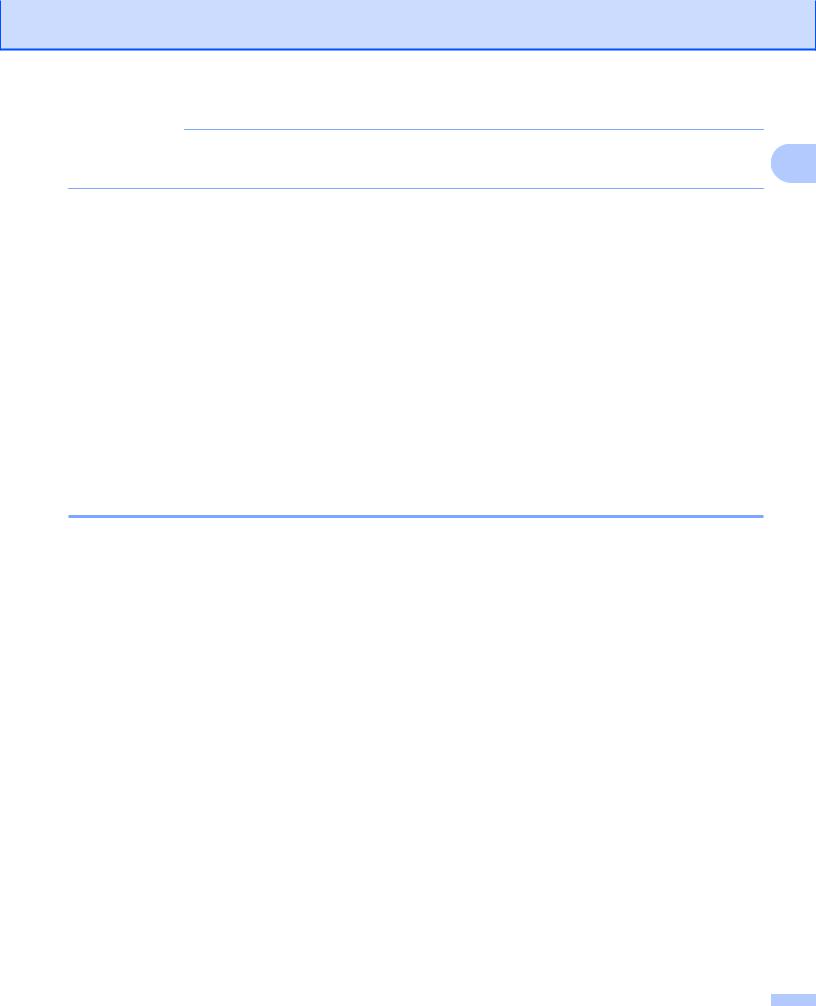
Inleiding
OPMERKING
Op het LCD-scherm worden af en toe updates of aankondigingen over functies van uw machine |
1 |
weergegeven. Lees de informatie en druk dan op OK. |
d Druk op a of b om de service te kiezen die de host is van de account die u wilt verwijderen. Druk op OK.
e Druk op a of b om Registr./Verw. te selecteren. Druk op OK.
f Druk op a of b om Verwijder account te selecteren. Druk op OK.
g Druk op a of b om de account te kiezen die u wilt verwijderen. Druk op OK.
h U wordt gevraagd uw selectie te bevestigen. Druk op 1 (Ja) om de gegevens te verwijderen. Druk op OK.
i Druk op Stop/Eindigen (Stop/Exit).
Brother Web Connect instellen (Voor Brother CreativeCenter)
U hoeft geen extra instellingen op te geven.
16
